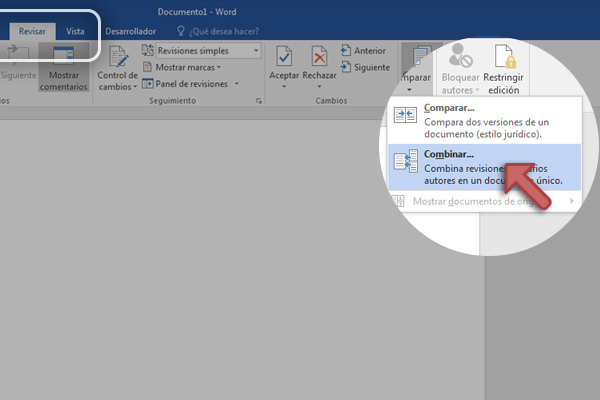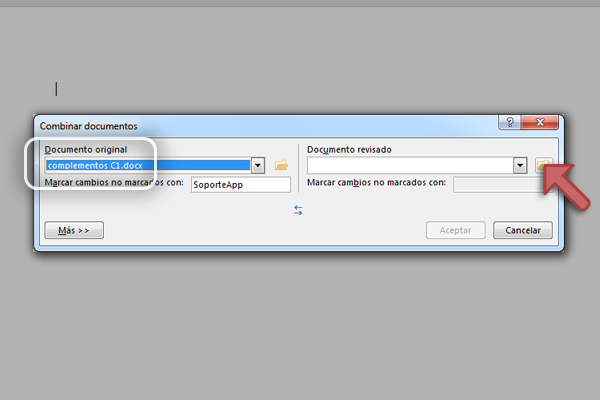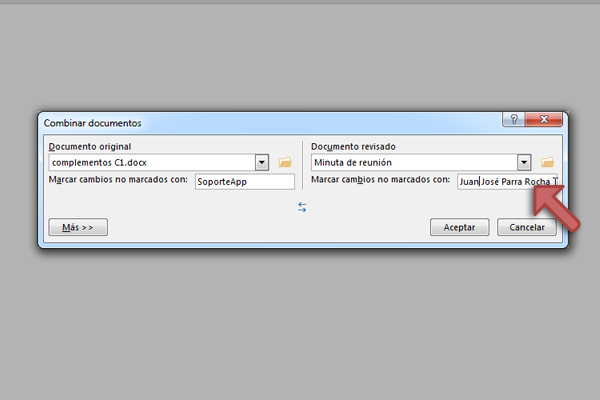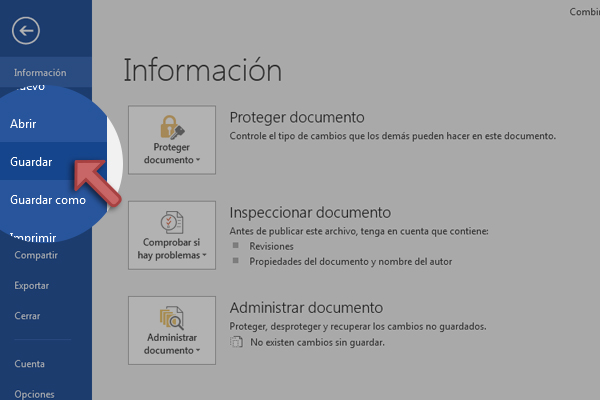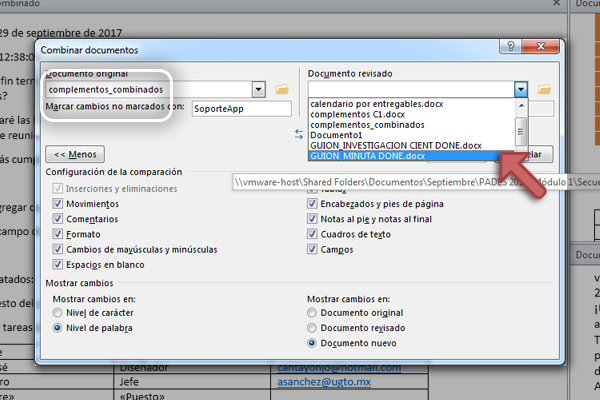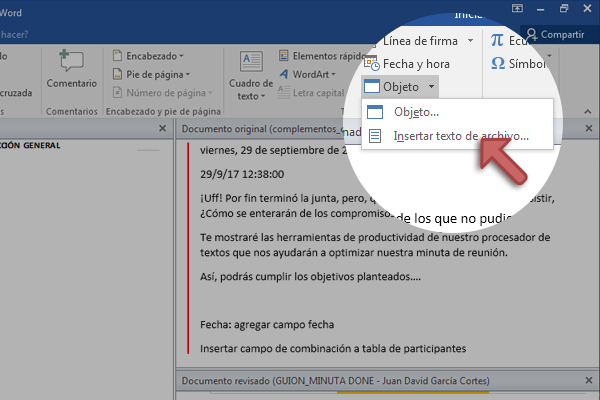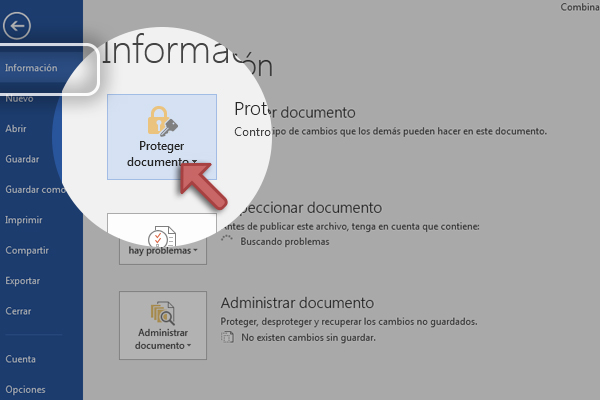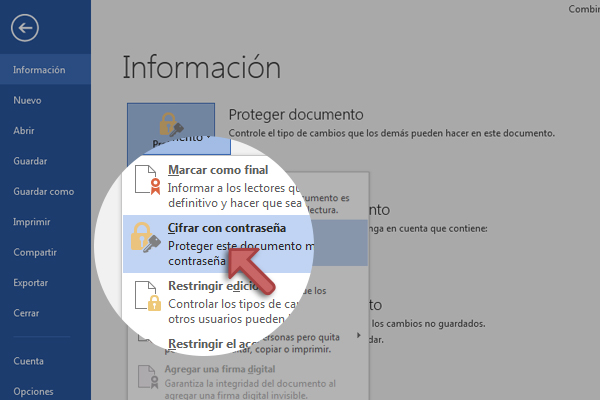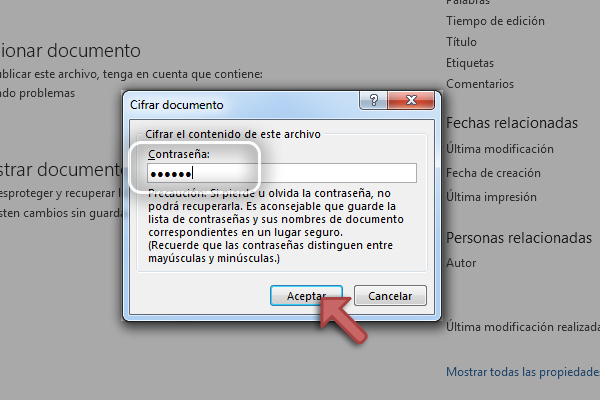El trabajo en equipo será más fácil con las herramientas colaborativas de nuestro procesador de texto; podremos interactuar con el equipo usando comentarios, juntar el trabajo de cada uno a través de los documentos maestros, y la protección por contraseña nos dará seguridad si queremos preservar la confidencialidad de nuestros proyectos.
Antes de iniciar la práctica, te compartimos algunos ejemplos que te ayudarán a comprender mejor los principales conceptos para una edición colaborativa.
 Comentarios
Comentarios
COMENTARIOS
Agreguemos notas en partes específicas de nuestro texto. Todos los integrantes del equipo podrán verlos y responder a nuestras notas.
Nos posicionamos en donde queremos agregar nuestro comentario. En el menú revisar, damos clic en nuevo comentario, escribe y listo.
 Documento maestro
Documento maestro
DOCUMENTO MAESTRO
Este documento nos permitirá incluir diversos documentos, crear un vínculo entre todos y concentrarlos en uno solo.
Creamos un nuevo documento. Vamos al menú vista y damos clic en esquema. En mostrar documento comenzaremos a insertar todos nuestros subdocumentos.
 Comparar y combinar
Comparar y combinar
COMPARAR Y COMBINAR
Nos ayudará a concentrar todas las correcciones provenientes de diferentes archivos y autores, en uno solo.
La opción comparar la encontrarás en el menú revisar. Adjunta tus documentos.
 Protección por contraseña
Protección por contraseña
PROTECCIÓN POR CONTRASEÑA
Podemos configurar nuestros documentos para que solicite una contraseña al momento de que algún colaborador desee abrirlo o editarlo.
Desde el menú Archivo encontraremos una lista donde nos dirá qué acciones podemos realizar para proteger nuestros documentos, ahí elegiremos Protección por contraseña.
Antes de profundizar y llegar a la práctica de cómo crear un documento maestro, estos herramientas son imprescindibles.
a la obra!
¡Trabajemos en equipo! Con esta práctica, comprobarás que no es nada complicado si utilizamos un documento maestro y las herramientas colaborativas vistas hasta el momento.
¿Quieres seguir colaborando? Conoce a detalle la técnica de combinación de documentos y no olvides protegerlos siguiendo estos pasos para agregar una contraseña.
¿Listo para ganar? Encuentra todas las palabras en la sopa de letras con base en las definiciones que te proporcionamos, hazlo en el menor tiempo posible.